Windows 8 puutetundlik liides on massiivne Windows 7 töölaualt lahkumine, kuid sa ei pea olema seinas veel üks tellis.
Te saate muuta oma Windows 8 puutetundliku liidese enda jaoks unikaalseks, mitte ainult oma valiku alusel, vaid värvide, taustamustrite ja lukkekraaniga taustapiltide abil. Siin on meie juhised Windows 8 isikupärastamiseks.

Seaded
Kõik seaded, mis puudutavad teie Windows 8 seadme väljanägemise muutmist, on ühes kohas. Käivitage võlusid (vt meie 50 Windows 8 nõuandeid, numbrid 23-27, kuidas seda teha) ja valige Seaded. Teise võimalusena vajutage lihtsalt Windows + I. Klõpsake ikooni Seadistuste baasil lingil, mis ütleb "Muuda arvuti sätteid". Kui seadete rakendus avaneb, kontrollige, kas olete jaotises Isikupärastamine - see on vasakul asuva loendi ülaservas.

Lukusta ekraani taustapildid
Windows 8 lukustusekraani seaded on jaotise Isikupärastamise esimene osa. Esimene asi, mida teha, on määrata oma tapeet. Te leiate, et Windows 8-l on piiratud arv sisseehitatud taustapilte, kuid saate valida oma draivilt nupu „Sirvi” abil suvalise pildi.
Te saate asju veelgi huvitavamaks teha, kui otsite Windowsi poest 'lukustusekraani' ja valite mitme rakenduse hulgast, mis muudavad teie taustapilti igapäevaselt. Ma võin soovitada kameeleoni, Bing My Lockscreeni ja astronoomiat.

Lukusta ekraani rakendused
Windows 8 võimaldab teil valida kuni seitse rakendust, mis näitavad lukustusekraanil teadete arvu. Need on lukustusekraani isikupärastamise seadetes jaotise Taustapilt all. Klõpsa lihtsalt igale pesale ja valige ühilduvate rakenduste loendist.
Seal on kaheksas pesa, mis näitab üksikasjalikku teavet - näiteks valides Kalender võimaldab näha kõiki järgmise kohtumise üksikasju. Vaadake rida „Valige üksikasjalik oleku kuvamine” ja valige ühilduvate rakenduste loendist uuesti.

Kui te tunnete seikluslikku, saate lisada täiendava rida teavitusribasid, käivitades RegEditi, navigeerides 'HKEY_CURRENT_USER tarkvara Microsoft Windows CurrentVersion ImmersiveShell' 'ja redigeerides' Layout_MaximumRowCount 'väärtust väärtusele vahemikus 1 ja 9.

Ekraani algus
Isikupärastamise sätete jaotise Start Screen pakub 25 värvilahendust ja 20 sellest, mida Microsoft nimetab tätoveeringuks. Tätoveeringud on erineva stiili kunstilised mustrid, mille värve mõjutab valitud värviskeem.
Kui soovid Microsoftilt välja pakutud 20 tätoveeringust välja murda, võimaldab see tasuta programm DeviantArt'i kasutaja poolt üles laadida mis tahes soovitud pilti. (Pange tähele, et mina ega CNET ei saa tagada selle tõhusust või ohutust, kuigi mul polnud probleeme.)

Konto pilt
Isikupärastamise seadete viimases osas saate määrata pildi oma sisselogimise avatari. Saate valida pildifaili või kasutada kaamera rakendust, et võtta oma veebikaamerale uus foto.

Sisselogimisvalikud
Windows 8 võimaldab teil oma Microsofti konto parooliga sisse logida, kuid see ei ole ainus viis sisse logida. Kui klõpsate rakenduse Seadete jaotises „Kasutaja”, leiate sektsioonis Logi sisse. Siin saate valida neljakohalise PIN-koodi või valida foto, millel sõrme või hiirega joonistada, žestid seadme lukust vabastamiseks.
Kui soovite blokeerimisekraani täielikult keelata, tippige Start-ekraanile 'gpedit.msc' ja navigeerige Computer Configuration> Administrative Templates> Control Panel> Personalization. Seejärel avage 'Ära kuva lukustusekraani' ja valige suvand Luba.

Paigaldage plaadid ja rühmad
Täheekraanil saate luua uue plaatide grupi, kukutades plaadi vertikaalsesse läbipaistvasse riba, mis ilmub alati, kui tõmmake plaat kahe grupi vahel.
Kogu plaatide grupi ümberpaigutamiseks või ümbernimetamiseks suumige, puudutades puuteplaati või klõpsates ekraani paremas nurgas oleval sümbolil „-”. Kui olete vähendatud, saate kogu rühma liigutada, lohistades. Rühma nimetamiseks (või ümbernimetamiseks) paremklõpsake grupil ja valige tööriistaribalt nimi rühm.

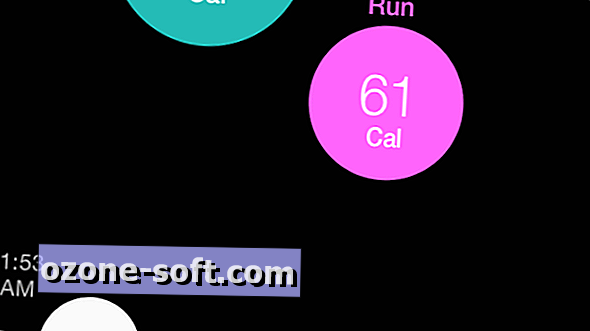







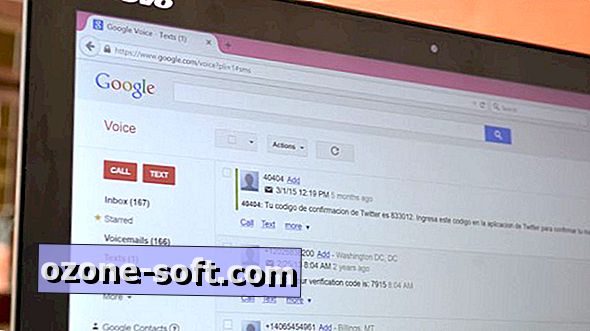



Jäta Oma Kommentaar